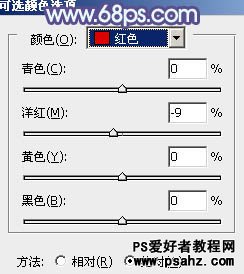当前位置:PS爱好者教程网主页 > PS调色教程 > 教程
PS调色教程:给公园里唯美的少女图片调出淡调青紫色(2)
时间:2012-08-07 11:10 来源:PS调色教程实例 作者:admin 阅读:次
1、打开素材图片,按Ctrl + J 把背景图层复制一层。进入通道面板,用绿色通道替换蓝色通道(方法:选择绿色通道按Ctrl + A 全选,按Ctrl + C 复制。选择蓝色通道按Ctrl + V 粘贴),点RGB通道,然后返回图层面板,得到我们所需的青色底色。
<图1>
2、创建可选颜色调整图层,对红、青、白、中性、黑进行调整,参数设置如图2 - 6,效果如图7。这一步把图片的青色调淡,并给暗部增加一些蓝紫色。
<图2>
最新教程
推荐教程